Εάν πρέπει να εξαγάγετε γρήγορα το έτος από μια ημερομηνία στο Microsoft Excel, μπορείτε να χρησιμοποιήσετε τη συνάρτηση YEAR. Αυτό θα σας δώσει την τιμή του έτους σε ξεχωριστό κελί, επιτρέποντάς σας να το χρησιμοποιήσετε ξεχωριστά.
Η συνάρτηση YEAR μπορεί να είναι ιδιαίτερα χρήσιμη αν έχετε μετατρέψει το κείμενο σε “data values” στο Excel και θέλετε να εξαγάγετε τις τιμές του έτους από τα δεδομένα σας.
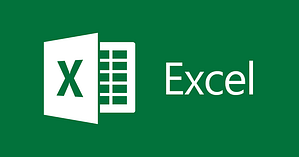
Για να χρησιμοποιήσετε τη συνάρτηση YEAR, θα πρέπει να ανοίξετε το υπολογιστικό φύλλο Excel και να έχετε κελιά που περιέχουν ημερομηνίες (σε οποιαδήποτε μορφή) ως κατάλληλη τιμή μιας ημερομηνίας.
Είναι καλύτερο να ορίσετε αυτές τις τιμές του κελιού ως τιμή αριθμών ” Long Date” ή ” Short Date” χρησιμοποιώντας το αναπτυσσόμενο μενού Home > Number. Μπορείτε επίσης να χρησιμοποιήσετε κελιά με προσαρμοσμένες μορφές ημερομηνίας.
Εάν έχετε μετατρέψει μια ημερομηνία σε αριθμό, μπορείτε επίσης να εξαγάγετε το έτος από έναν 5ψήφιο “σειριακό” αριθμό Excel, ο οποίος μετρά τον αριθμό των ημερών από την 1η Ιανουαρίου 1900. Μπορείτε να δείτε αυτήν την τιμή αλλάζοντας οποιαδήποτε τιμή της ημερομηνίας σε μια τυπική τιμή αριθμού χρησιμοποιώντας το μενού Home> Number.
Λόγω αυτού του συγκεκριμένου ορίου, μπορείτε να χρησιμοποιήσετε το YEAR μόνο για να εξαγάγετε το έτος από ημερομηνίες που ξεκινούν από την 1η Ιανουαρίου 1900 και μετά. Η συνάρτηση δεν θα λειτουργεί με προηγούμενες ημερομηνίες από αυτή την ημερομηνία.
Για να εξαγάγετε το έτος από ένα κελί που περιέχει μια ημερομηνία, πληκτρολογήστε =YEAR (CELL), αντικαθιστώντας το CELL με μια αναφορά κελιού. Για παράδειγμα, =YEAR(A2) θα πάρει την τιμή της ημερομηνίας από το κελί A2 και θα εξαγάγει το έτος από αυτό.
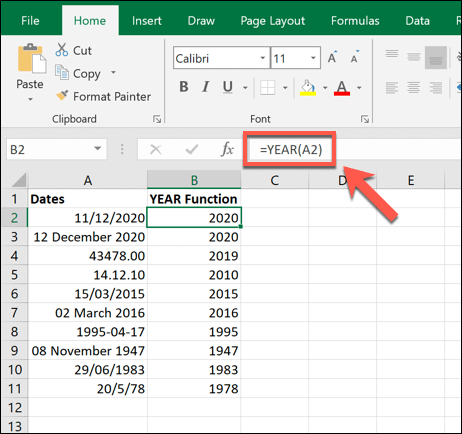
Το παραπάνω παράδειγμα δείχνει διάφορα στυλ ημερομηνιών στη στήλη Α. Ανεξάρτητα από τη μορφή, η συνάρτηση YEAR που χρησιμοποιείται στη στήλη Β μπορεί να τις διαβάσει και να εξάγει την τιμή του έτους.
Εάν προτιμάτε, θα μπορούσατε επίσης να χρησιμοποιήσετε έναν 5ψήφιο “σειριακό” αριθμό Excel, αντί για μια αναφορά κελιού.
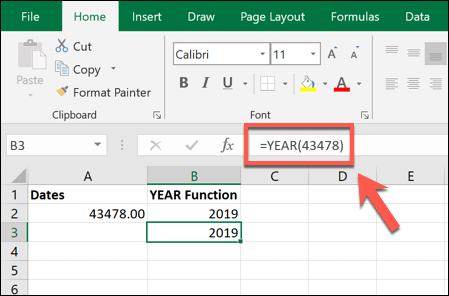
Το παραπάνω παράδειγμα το δείχνει χρησιμοποιώντας τον τύπο = YEAR (43478), με έναν σειριακό αριθμό (43478) που ταιριάζει με την ημερομηνία (13 Ιανουαρίου 2019), την οποία η συνάρτηση YEAR μπορεί να κατανοήσει. Από αυτόν τον σειριακό αριθμό, επιστρέφεται το έτος (2019).
Η τιμή που επιστρέφεται από έναν τύπο που περιέχει τη συνάρτηση YEAR μπορεί στη συνέχεια να χρησιμοποιηθεί από άλλο τύπο. Για παράδειγμα, θα μπορούσατε να τον συνδυάσετε με έναν τύπο DATE (π.χ. = DATE (ΕΤΟΣ (A2), 1,11) για να δημιουργήσετε μια έγκυρη ολοκληρωμένη ημερομηνία.
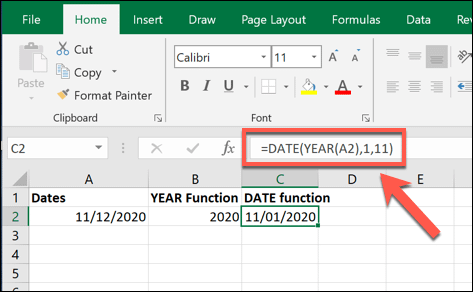
Εάν θέλετε να το επαναλάβετε για πολλές τιμές, μπορείτε να αντιγράψετε τον τύπο YEAR σε επιπλέον κελιά.
